Cómo proteger un libro de Excel 2007
Excel 2007 incluye un comando Cuaderno de protección para prevenir que otras personas realicen cambios en el diseño de las hojas de cálculo en un libro. Usted puede asignar una contraseña al proteger un libro para que únicamente aquellos que saben la contraseña pueden desproteger el libro y realizar cambios en la estructura y el diseño de las hojas de trabajo.
Proteger un libro de trabajo no impide que otros usuarios realicen cambios al contenido de células. Para proteger el contenido de celdas, debe utilizar el botón de comando Proteger hoja en la ficha Revisar.
La protección de un libro
Siga estos pasos para proteger un libro de Excel 2007:
Haga clic en el botón de comando Proteger libro en el grupo Cambios en la ficha Revisar.
Excel abre la Estructura Protect y la caja de diálogo de Windows, donde el cuadro Estructura de verificación está activada de forma predeterminada. Con el cuadro de Estructura de verificación seleccionada, Excel no deja que nadie perder el tiempo con las hojas del libro (por eliminarlos o reorganizando ellos).
Usted puede proteger la estructura y ventanas en un libro.
(Opcional) Si desea proteger todas las ventanas que ha configurado, seleccione la casilla de verificación de Windows.
Cuando se selecciona, esta opción mantiene las ventanas de libro en el mismo tamaño y la posición cada vez que se abre el libro.
Para asignar una contraseña que debe suministrarse antes de poder quitar la protección de la hoja de cálculo, escriba la contraseña en el (opcional) cuadro de texto Contraseña.
Haga clic en Aceptar.
Si escribió una contraseña en el cuadro de texto Contraseña (opcional), Excel abre el cuadro de diálogo Confirmar contraseña. Vuelva a introducir la contraseña en el Vuelva a introducir la contraseña para proceder cuadro de texto tal y como las ha escrito el paso 3 y, a continuación, haga clic en Aceptar.
Desprotegiendo un libro
Para eliminar la protección del libro actual, siga estos pasos:
Haga clic en el botón de comando Desproteger libro en el grupo Cambios en la ficha Revisar.
Si ha asignado una contraseña al proteger el libro, escriba la contraseña en el cuadro de texto Contraseña y haga clic en Aceptar.
Proteger un libro compartido
Si crea un libro con los contenidos que se actualizan por varios usuarios diferentes en su red, puede utilizar el comando Proteger y compartir libro para asegurarse de que Excel seguimiento de todos los cambios realizados y que ningún usuario puede eliminar intencional o inadvertidamente seguimiento de Excel de cambios. Sigue estos pasos:
Haga clic en el botón de comando Proteger y compartir libro en el grupo Cambios en la ficha Revisar.
Aparecerá el cuadro de diálogo libro compartido Protect.
Seleccione la casilla de verificación Uso compartido de cambios con.
Proteger un libro compartido para que los usuarios no pueden eliminar de seguimiento de Excel de cambios.
Para asignar una contraseña que cada usuario debe suministrar antes de que él o ella puede abrir el libro para hacer cualquier cambio, escriba una contraseña en el cuadro (opcional) de texto Contraseña y haga clic en Aceptar.
Sobre el autor
 Asigne una contraseña para abrir desde la pantalla de información excel
Asigne una contraseña para abrir desde la pantalla de información excel En lugar de asignar la contraseña para abrir el Excel 2013 libro en el momento de guardar los cambios a la misma, usted puede hacer esto también desde la pantalla de información en la vista Backstage, siguiendo estos sencillos pasos:…
 Cómo habilitar excel edición de un rango de células por ciertos usuarios
Cómo habilitar excel edición de un rango de células por ciertos usuarios Puede utilizar las Permitir que los usuarios modifiquen rangos comando botón en el grupo Cambios en la ficha Revisión de la cinta de opciones de Excel 2013 para permitir la edición de rangos determinados en la hoja de cálculo protegida por…
 Cómo proteger un documento en Excel 2013
Cómo proteger un documento en Excel 2013 Después de más o menos de finalizar una hoja de cálculo de Excel 2013 por el control de sus fórmulas y pruebas de su texto, a menudo desea protegerse contra los cambios no planificados por proteger el documento.Cada celda de la hoja de cálculo…
 Cómo proteger un libro de Excel 2010
Cómo proteger un libro de Excel 2010 Excel 2010 incluye un comando Cuaderno de protección para prevenir que otras personas realicen cambios en el diseño de las hojas de cálculo en un libro. Usted puede asignar una contraseña al proteger un libro de Excel para que sólo aquellos que…
 Cómo proteger los datos de celda en Excel 2010
Cómo proteger los datos de celda en Excel 2010 Tras finalizar una hoja de cálculo de Excel 2010 mediante la revisión de las fórmulas y pruebas de texto, debe tener en cuenta la protección de las células en la hoja de trabajo para protegerse contra los cambios no planificados. Cada celda de…
 Cómo proteger su libro de Excel al guardar el archivo
Cómo proteger su libro de Excel al guardar el archivo Si usted está tratando con una hoja de cálculo Excel 2013 cuyos datos de carácter sensible y no debe ser modificada por cualquiera que haya autorizado a abrirlo, es necesario establecer tanto una contraseña para abrir y una contraseña para…
 Cómo activar el seguimiento de cambios en Excel 2013 libros
Cómo activar el seguimiento de cambios en Excel 2013 libros Una manera de compartir un libro es activando el seguimiento de cambios. Al hacer esto, Excel seguimiento de todos los cambios realizados en el contenido de las celdas en el libro compartido, poniendo de relieve sus células y añadiendo los…
 Ahorre funciones personalizadas de excel vba en archivos de complemento
Ahorre funciones personalizadas de excel vba en archivos de complemento Para poder omitir el nombre de las funciones personalizadas que se crean en Excel 2013 cuando se introduce directamente en una celda, debe guardar el archivo de libro que los contiene como un archivo de complemento especial.La única limitación a…
 Cómo proteger con contraseña secciones en OneNote 2013
Cómo proteger con contraseña secciones en OneNote 2013 Si utiliza OneNote 2013 para tomar notas que desea mantener en privado, asegurando notas individuales es tan simple como secciones proteger con contraseña. Extrañamente, no se puede proteger con contraseña cuadernos enteros, pero asegurando…
 Creación de un nuevo libro en Excel 2007
Creación de un nuevo libro en Excel 2007 Si está trabajando en Microsoft Office Excel 2007 y quiere comenzar a trabajar en un nuevo archivo de Excel, puede crear fácilmente un nuevo libro. Para ello, puede utilizar un comando en el menú de Office o un atajo de teclado. Agrandar1Haga…
 Cómo acceder a los comandos de archivos comunes en Excel 2007
Cómo acceder a los comandos de archivos comunes en Excel 2007 Excel 2007 es una excelente herramienta para la creación de hojas de cálculo, o hojas de trabajo como Excel los llama. Excel 2007 ofrece teclas de acceso rápido, así como la cinta de comandos introducidos en Office 2007 para ayudarle a crear una…
 ¿Cómo insertar un hipervínculo a una celda diferente en un libro de Excel 2007
¿Cómo insertar un hipervínculo a una celda diferente en un libro de Excel 2007 Puede insertar un hipervínculo en Excel 2007 que cualquier persona puede hacer clic para saltar a una celda diferente en el libro actual. El hipervínculo puede aparecer en una celda de la hoja, o puede ser asociado con un objeto gráfico, tal como…
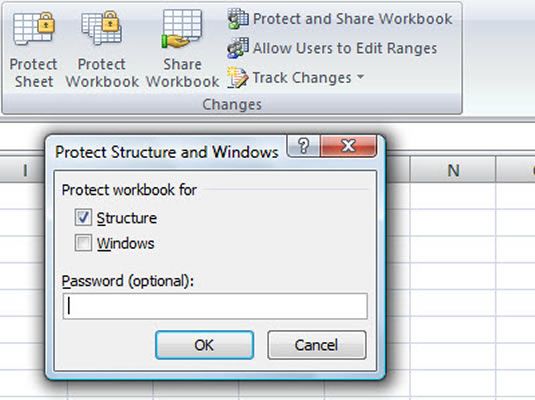 Usted puede proteger la estructura y ventanas en un libro.
Usted puede proteger la estructura y ventanas en un libro.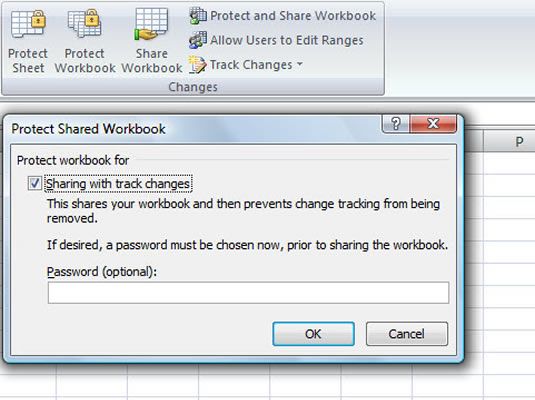 Proteger un libro compartido para que los usuarios no pueden eliminar de seguimiento de Excel de cambios.
Proteger un libro compartido para que los usuarios no pueden eliminar de seguimiento de Excel de cambios.





